怎么在win10电脑中开启兼容性运行程序
我们在更换了win10系统后,有些程序出现了不兼容的问题,想要开启其中的兼容性运行程序,该怎么操作呢?今天就跟大家介绍一下怎么在win10电脑中开启兼容性运行程序的具体操作步骤。
1. 首先打开电脑,找到桌面上想要设置的程序图标;
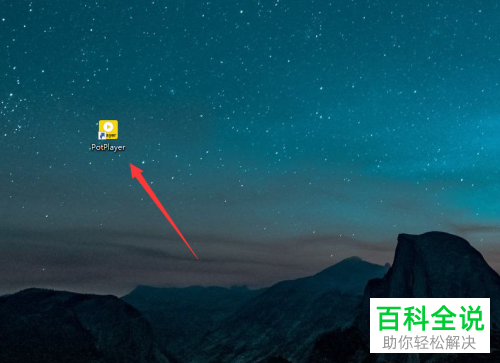
2. 在图标上右键,在打开的菜单中,选择属性选项;

3. 在弹出的属性窗口中,上方切换到兼容性选项下;
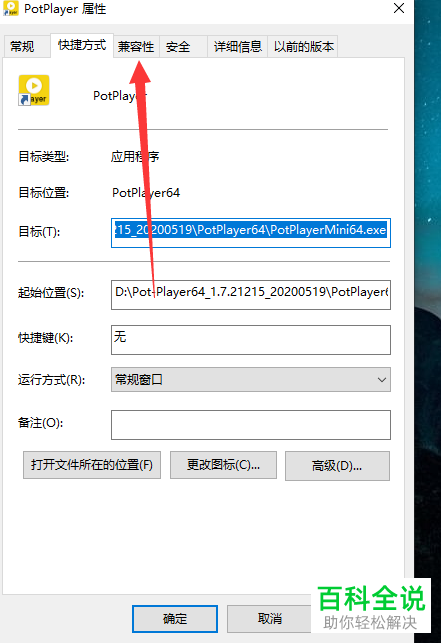
4. 然后在打开的窗口中,找到以兼容模式运行这个程序的选项;
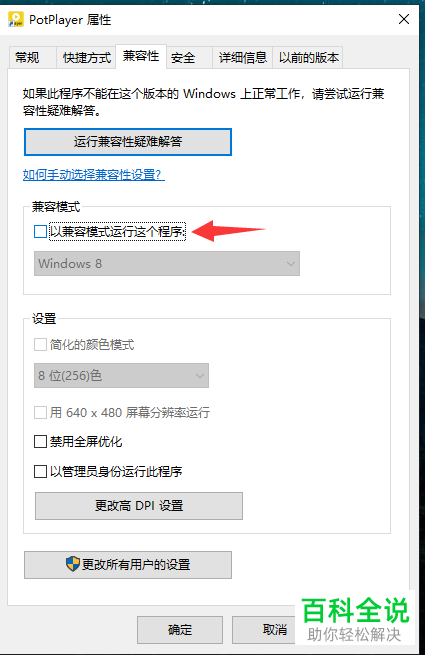
5. 在其前面的方框中打上勾,然后点击下方的下拉菜单,在菜单中,选择适用的系统版本,最后依次点击右下方的应用---确定按钮即可完成设置。
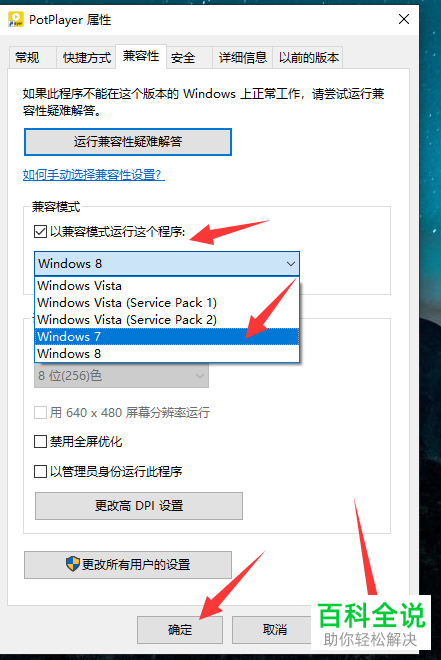
以上就是怎么在win10电脑中开启兼容性运行程序的具体操作步骤。
赞 (0)

